Die vorliegende Übersetzung wurde maschinell erstellt. Im Falle eines Konflikts oder eines Widerspruchs zwischen dieser übersetzten Fassung und der englischen Fassung (einschließlich infolge von Verzögerungen bei der Übersetzung) ist die englische Fassung maßgeblich.
Nach Anlagen suchen
Verwenden Sie die AWS-IoT-SiteWise-Konsole Suchfunktion, um Objekte anhand von Metadaten und Echtzeitfiltern für Eigenschaftswerte zu finden.
Voraussetzungen
AWS IoT SiteWise erfordert Genehmigungen für die Integration von Industriedaten AWS IoT TwinMaker , um sie besser organisieren und modellieren zu können. Wenn Sie Berechtigungen dafür erteilt haben AWS IoT SiteWise, verwenden Sie die ExecuteQueryAPI. Wenn Sie noch keine Berechtigungen erteilt haben und Hilfe bei den AWS IoT SiteWise ersten Schritten benötigen, finden Sie weitere Informationen unterIntegration von AWS IoT SiteWise und AWS IoT TwinMaker.
Erweiterte Suche auf AWS-IoT-SiteWise-Konsole
Suche nach Metadaten
-
Navigieren Sie zur AWS IoT SiteWise -Konsole
. -
Wählen Sie im Navigationsbereich unter Assets die Option Erweiterte Suche aus.
-
Wählen Sie unter Erweiterte Suche die Option Metadatensuche aus.
-
Füllen Sie die Parameter aus. Füllen Sie für eine effiziente Suche so viele Felder wie möglich aus.
-
Assetname — Geben Sie einen vollständigen Asset-Namen oder einen Teil des Namens für eine umfassende Suche ein.
-
Eigenschaftsname — Geben Sie einen vollständigen oder einen Teil des Namens für eine umfassende Suche ein.
-
Operator — Wählen Sie einen Operator aus:
=
<
>
<=
>=
-
Immobilienwert — Dieser Wert wird mit dem aktuellen Wert der Immobilie verglichen.
-
Eigenschaftswerttyp — Der Datentyp der Eigenschaft. Wählen Sie eine der folgenden Optionen aus:
Doppelt
Ganzzahl
Zeichenfolge
Boolesch
-
-
Wählen Sie Search (Suchen) aus.
-
Wählen Sie in der Tabelle mit den Suchergebnissen das Asset aus der Spalte Name aus. Dadurch gelangen Sie zur detaillierten Asset-Seite für dieses Asset.

Partial search (Partielle Suche)
Für eine Asset-Suche müssen nicht alle Parameter angegeben werden. Hier sind einige Beispiele für partielle Suchen mit der Metadatensuchoption:
Finden Sie Assets anhand ihres Namens:
Geben Sie einen Wert nur in das Feld Assetname ein.
Die Felder Eigenschaftsname und Eigenschaftswert sind leer.
Suchen Sie nach Assets, die Eigenschaften mit einem bestimmten Namen enthalten:
Geben Sie einen Wert nur in das Feld Eigenschaftsname ein.
Die Felder Vermögensname und Eigenschaftswert sind leer.
Finden Sie Vermögenswerte anhand der neuesten Werte ihrer Eigenschaften:
Geben Sie Werte in die Felder Eigenschaftsname und Eigenschaftswert ein.
Wählen Sie einen Operator und einen Eigenschaftswerttyp aus.
Suche im Query Builder
-
Navigieren Sie zur AWS-IoT-SiteWise-Konsole.
-
Wählen Sie im Navigationsbereich unter Assets die Option Erweiterte Suche aus.
-
Wählen Sie unter Erweiterte Suche die Option Query Builder aus.
-
Schreiben Sie im Bereich Query Builder Ihre SQL-Abfrage, um ein
asset_name,asset_idund abzurufenasset_description. -
Wählen Sie Search (Suchen) aus.
-
Wählen Sie in der Tabelle mit den Suchergebnissen das Asset aus der Spalte Name aus. Dadurch gelangen Sie zur detaillierten Asset-Seite für dieses Asset.
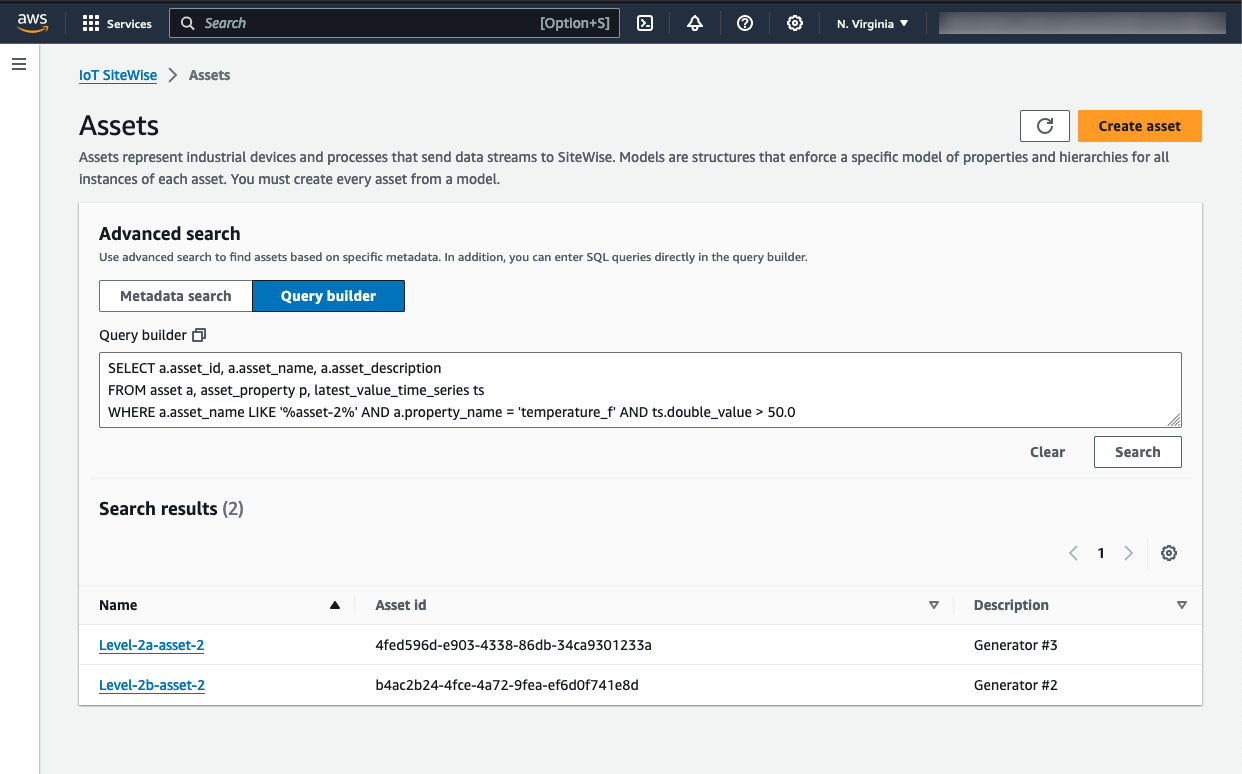
Anmerkung
-
Die
SELECTKlausel in der SQL-Abfrage muss dieasset_idFelderasset_nameund enthalten, um sicherzustellen, dass die Tabelle mit den Suchergebnissen ein gültiges Asset enthält. -
Der Abfrage-Generator zeigt in der Ergebnistabelle nur den Namen, die Asset-ID und die Beschreibung an. Durch das Hinzufügen weiterer Felder zur
SELECTKlausel werden der Ergebnistabelle keine weiteren Spalten hinzugefügt